Saidi loomisel nii Joomla platvormil kui ka muudel platvormidel on administraatori paneel. Saidi lisandmoodulite haldamist saab kontrollida ainult selle paneeli kaudu ("admin"). Seda tehakse nii, et saiti redigeeriks üks inimene - veebimeister. Selles artiklis kaalume näite all äsja loodud saidi halduspaneelile sisenemist, mis on endiselt arvuti kõvakettal.
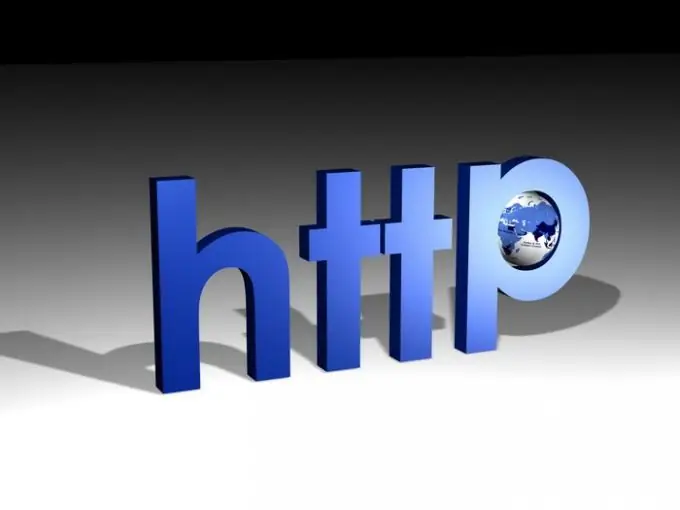
Vajalik
Joomla platvorm, Denver, teie uus sait
Juhised
Samm 1
Oma tulevase saidi käivitamiseks brauseris peate juhtima localhost / site / aadressiribale. Näete saidi toimivat osa, mille olete väidetavalt juba Denveri programmis loonud. Seetõttu jätkame halduspaneelile sisenemist. Seda tehakse järgmiselt: viige kursor aadressiriba kohale - asetage see rea lõppu - lisage / administraator - vajutage sisestusklahvi. Seega saab aadressiks localhost / site / administrator /.
2. samm
Teie ette ilmub administraatori paneel. Näete kahte tekstikasti - kasutajanimi ja parool. Vaikimisi administraatori nimi on admin. Parooli valisite installimise ajal.
3. samm
Vajutage nuppu "Logi sisse" või "Enter". Ihaldatud adminipaneel ilmus teie ette. Selles paneelis toimub saidi täielik haldamine. Siin saate muuta mis tahes andmeid, isegi administraatori paneeli parooli. Ärge unustage selle paneeli parooli, sest see võimaldab teil selle saidi tulevikus salvestada, kui see juba päris serveris töötab.
4. samm
Konto parooli saate muuta üldseadetes. Selleks peate tegema järgmist.
- minge jaotisse "Kasutajahaldus";
- klõpsake üksusel Administrator;
- sisestage uus parool ja kinnitage parool.






